最好的Apple AirPods Pro提示和技巧
- 技术相关
- 1年前
- 246
- 更新:2024-01-24 14:42:45
苹果的AirPods Pro是对常规AirPods的重大升级。基本型号允许你收听你最喜欢的音乐和播客,与Siri对话,轻敲一下触发功能,检查电池电量,如果它们丢失了,就可以找到它们。但有了Pro,你可以得到更好的贴合,充分提高音频质量,优化电池充电,并利用其他酷炫的功能。这里有一些小贴士,可以帮助你充分利用你的AirPods Pro。
参加耳尖适合度测试
普通AirPods的缺点之一是,它们使用的是一刀切的方法,耳内设计并不一定适合所有人的耳朵。如果合身不舒服,AirPods可以很容易、很快地从你的耳朵里溜走。AirPods Pro改用了内置式设计,为小、中、大耳道尺寸提供了可更换的耳道尖端(第二代AirPods Pro还提供了一个额外的小耳道选项),从而纠正了这个缺陷。
默认情况下,AirPods Pro附带中等尺寸,但你可以很容易地改变尺寸。若要关闭当前的尖端,请牢牢拉住它们,直到它们从底座上脱离。放置新的尖端,使中心白色圆圈与底座上的中心黑色圆圈相交。然后推,直到它们卡入到位。
为了帮助您确定三种尺寸的耳尖中哪一种能提供最好的密封性和音质,请进行耳尖适配性测试。为此,请将一对尖端连接到两个AirPods Pro的底座上。然后将两个AirPods插入你的耳朵。在你的iPhone上,进入设置>蓝牙。点击AirPods Pro的信息图标,然后点击Ear Tip Fit测试链接。在屏幕上测试你的耳尖是否合适,点击继续,然后点击Play按钮。播放一段简短的音乐剪辑。
之后,这款应用程序会告诉你,你目前的建议是否适合你。如果没有,它会告诉你要么调整你的小费,要么试试不同的尺码。试一试这三种尺寸,直到应用程序告诉你这两款AirPods都有良好的批准印章。
更改AirPods Pro的名称
你的AirPods Pro的名字会出现在几个不同的地方,但你不会被它卡住。在你的iPhone上,进入设置>蓝牙。点击AirPods Pro的信息图标,然后点击当前名称。然后,您可以修改现有名称或删除它并创建一个全新的名称。完成后,点击完成。
用媒体控制音乐
通过按下您的左或右AirPods Pro的杆来控制音乐的流动。要做到这一点,你需要用拇指和食指按住杆子,直到你听到一声低沉的滴答声。按一次可暂停/播放,按两次可向前跳至下一首曲目,按三次可向后跳至当前曲目的开头或上一首曲目。
定制印刷机
默认情况下,按住任一AirPod Pro的阀杆在噪波消除和透明度之间切换,但您可以为其中一个或两个进行更改。把AirPods Pro放在耳朵里,进入设置>蓝牙,然后按下AirPods旁边的信息图标。在按住AirPods部分,点击向左或向右的条目。
在这里,您可以保持噪音控制作为激活的行动,当您长按,但添加关闭设置到混合通过点击其条目。或者,你也可以通过点击Siri顶部的条目,将操作从噪音控制更改为Siri。作为建议,你可能想要对一个插头保持启用噪音控制,而对另一个切换到Siri。
调整第二代AirPods Pro的音量
第二代AirPods Pro以更好的音频质量和其他功能增强了耳塞。一个新的选项允许你通过上下滑动位于AirPods机杆上的传感器来调节音量。要启用此功能,请进入设置>蓝牙>[您的AirPods信息图标]>辅助功能。打开音量刷卡开关。您还可以通过选择更长或最长来调整两次滑动之间的时间,以避免意外的音量变化。
打开一些音乐或其他音频,将拇指放在任一AirPod的柄上,用食指在控制器上向上或向下滑动。随着您的操作,音量会增加或减少。
启用噪波消除
AirPods Pro提供了两种不同的收听模式,可以帮助抑制背景噪音。噪音消除功能几乎屏蔽了所有背景声音,因此该功能在嘈杂环境中可以派上用场,因为您希望能够清楚地听到您的音频。
透明模式会抑制背景噪音,因此您仍然可以听到它,而不会干扰您的音频。这将是一个很好的选择,对于公共场所,你仍然需要听到广播或以其他方式保持对周围环境的感知。
在消音和透明模式之间切换,长按两个花蕾的茎,直到听到铃声。如果你喜欢浏览你的iPhone,有两个选择。
打开控制中心,然后按下音频控制。点击噪音控制图标,然后选择噪音消除或透明度,或直接点击关闭以完全关闭噪音控制。您也可以进入设置>蓝牙>[您的AirPods信息图标],然后点击噪音控制部分中的噪音消除、关闭或透明度。
调整辅助功能设置
要进一步控制AirPods Pro的某些辅助功能,请转到设置>蓝牙>[您的AirPods信息图标]>辅助功能。在这里,您可以更改按下AirPods的杆以暂停、播放、跳过或后退所需的速度。您还可以调整按压杆所需的持续时间,以更改噪音消除模式。此外,您还可以通过一个AirPod启用噪音消除,并控制音量滑动。
提高音质
IOS 14中引入了一项名为耳机调节的功能,通过增强柔和的声音和特定的频率来增强AirPods的音频。
进入设置>蓝牙>[您的AirPods信息图标]>辅助功能>音频辅助功能设置>耳机设置,然后打开开关。点击播放样本以收听样本,然后调整音频以在一定频率范围内获得平衡的音调、中频的声音范围或较高频率的亮度。您还可以略微、适度或强烈地增强较柔和的声音。
您可能想要尝试播放您自己库中的音乐、播客、有声读物或其他音频,以发现哪些设置最适合您自己的口味。或者,如果您点击Custom Audio Setup(自定义音频设置)并回答一些问题,则可以自定义音频输出。您的音频设置将根据您的回答进行更改。
打开空间音频
IOS 14中引入的AirPods Pro和第三代AirPods独有的一个功能是空间音频,它为支持的视频带来头部跟踪和环绕立体声效果。要启用此功能,您必须运行iOS 14或更高版本,并将AirPods Pro固件更新到3A283或更高版本(设置>蓝牙>[您的AirPods信息图标]>版本)。
进入设置>蓝牙>[您的AirPods信息图标],然后点击个性化空间音频。点击个性化空间音频的设置。点击继续,如果耳朵里有AirPods,就把它们拿出来,然后让你的手机扫描你的脸。现在打开支持的音频或视频来收听活动中的空间音频。
Apple TV+、Disney+、iTunes和HBO Max都支持空间音频,因此可以通过这些服务之一播放电影或电视节目。如果你选择了一个兼容的视频,当你移动你的头、身体或iPhone时,你现在应该会听到环绕立体声中的音频转换。
在第二代AirPods Pro上启用自适应透明度
第二代AirPods Pro的另一个新选项是自适应透明度,它可以自动降低你周围任何响亮的声音的音量,以保护你的听力。要启用此选项,请进入设置>蓝牙>[您的AirPods信息图标],然后打开自适应透明度开关。当你现在佩戴AirPods时,检测到的任何响声都应该减少。
与其他AirPods用户共享
如果别人有一套AirPods Pro,普通的AirPods,甚至Beats耳机,你可以与他们分享你的音频。在用AirPods Pro收听音乐的同时,访问iPhone上的控制中心,然后点击AirPlay图标即可收听当前音频。
点击共享音频,然后选择另一套AirPods或Beats耳机。然后,您应该会看到两个耳机的条目。轻触另一台电视机的圆圈以连接它。现在,您可以控制这两个设备的音量或分别控制每个设备的音量。
把你的AirPods变成助听器
你可以通过一项名为Live Listen的功能将AirPods Pro用作助听器。首先,你需要将该功能添加到iPhone的控制中心。转到设置>控制中心,然后点击听觉旁边的加号,将其添加到控制中心。
把AirPods Pro放进你的耳朵里。打开控制中心,轻触听力图标,然后轻触实时监听以打开该功能。现在,将手机放在你想听得更清楚或更响亮的人或音源旁边,声音就会被放大。通过点击Control Center中的条目关闭Live Listen。
检查电池电量
你可以用你的iPhone来查看你的AirPods Pro和充电盒上的当前充电情况。将两个AirPods Pro放在盒子里并打开盖子。IPhone的屏幕上会出现一张卡片,指示机壳和AirPods的充电水平。从盒子里取出一个AirPod,卡片就会改变,分别显示每个AirPod的充电水平。把它们都从盒子里拿出来,卡片上会显示AirPods的收费水平,但不是盒子。
最后,你可以通过告诉你的耳塞等待充电超过80%,直到你需要使用它们,来帮助延长AirPods Pro的电池整体寿命。要尝试这一功能,请进入设置>蓝牙>[您的AirPods信息图标],并打开优化电池充电。
如果您决定不想要此设置,请再次关闭该开关。系统将询问您是否要将其关闭到明天,或者如果永久关闭则将其关闭。
– – END – –
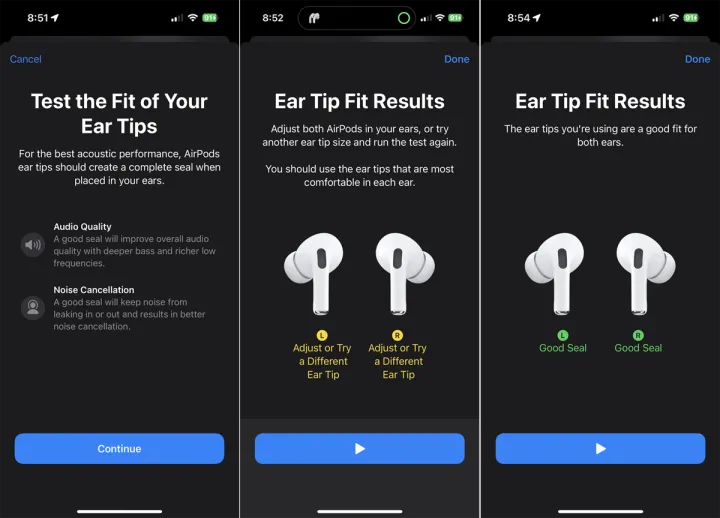
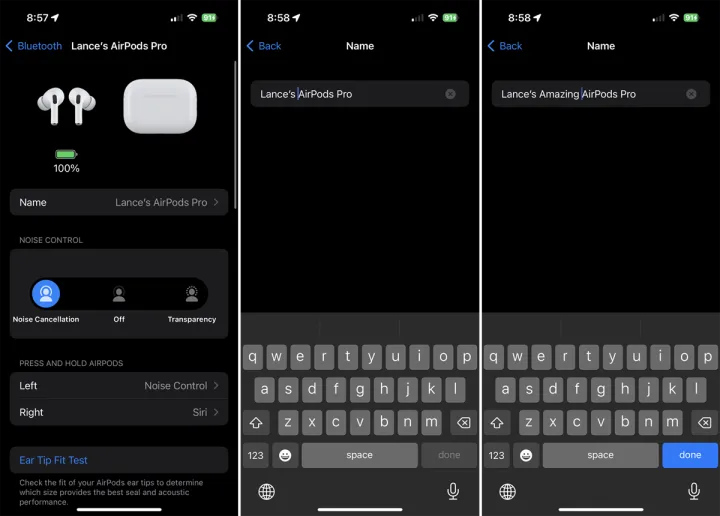
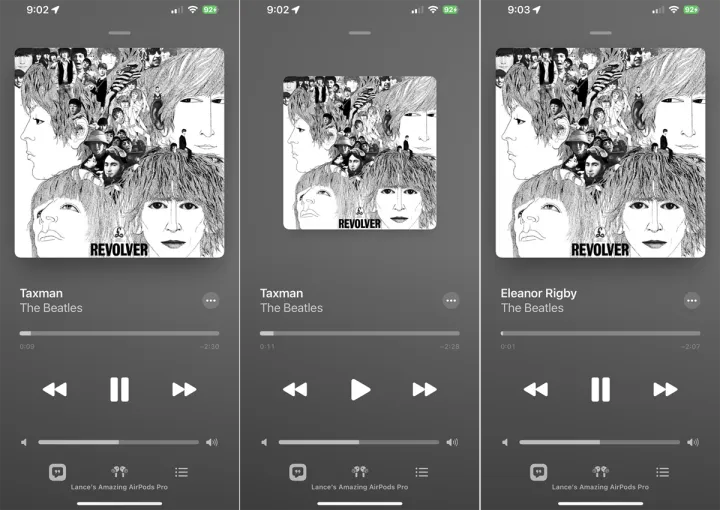
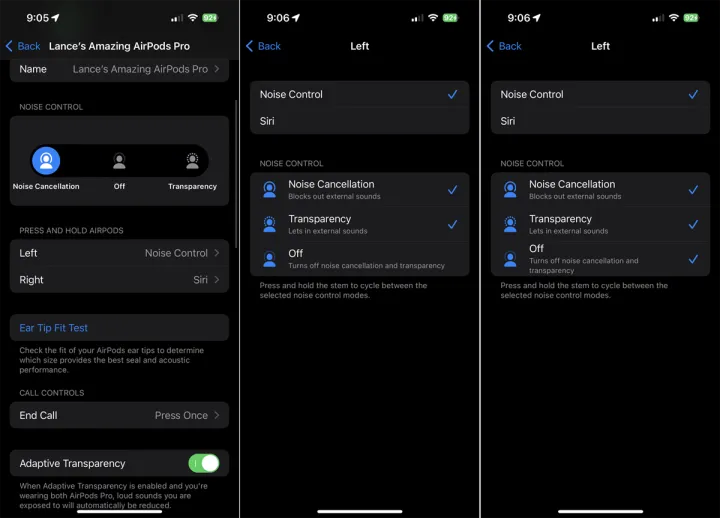
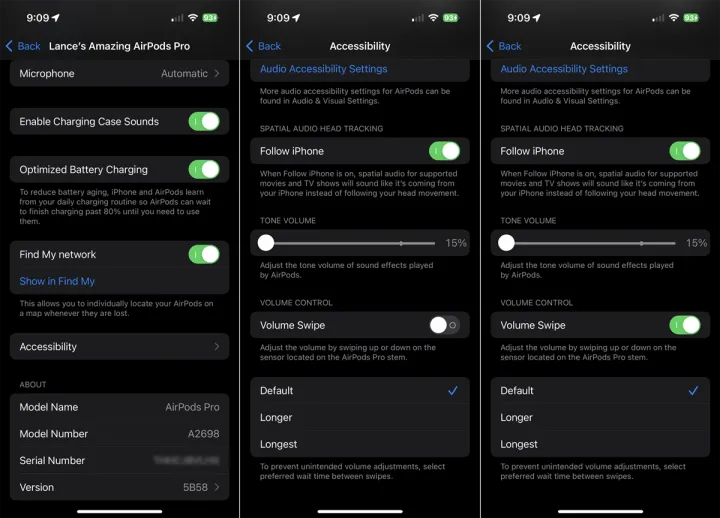
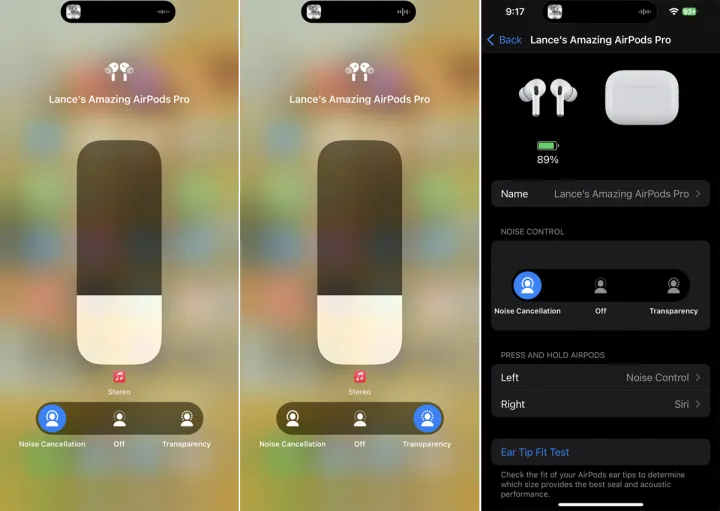

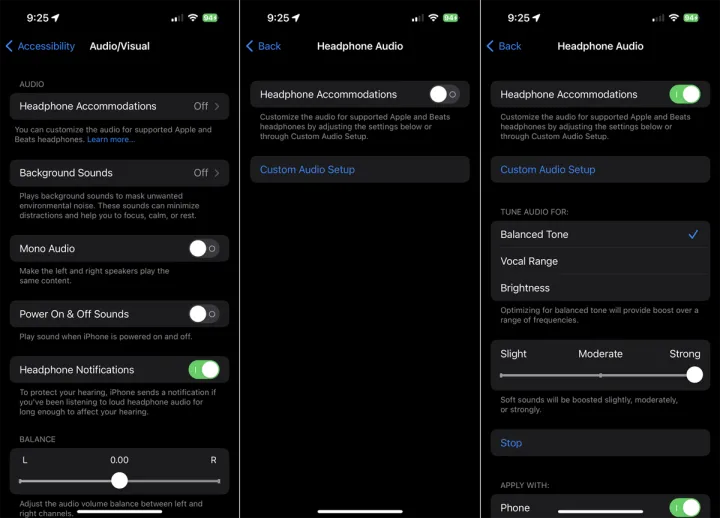
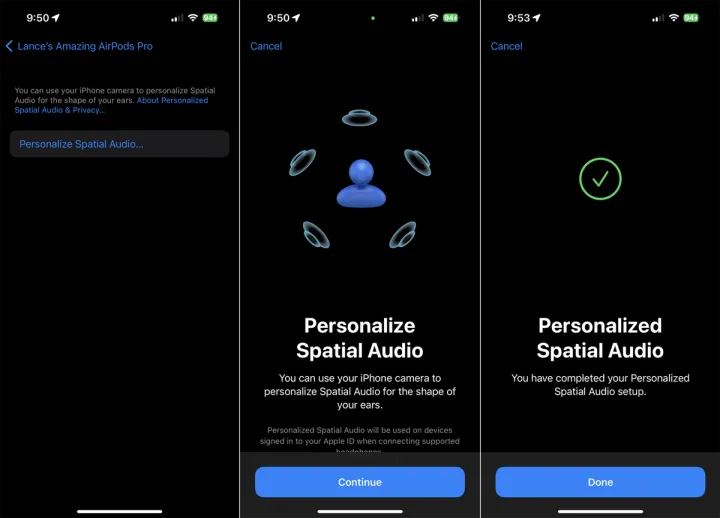
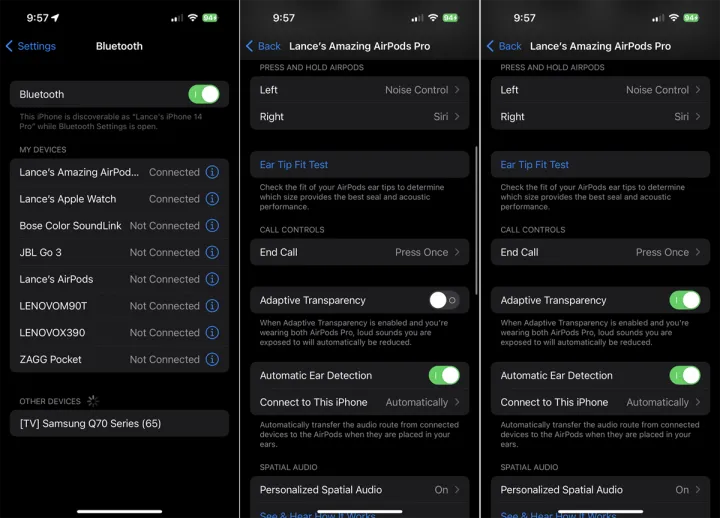

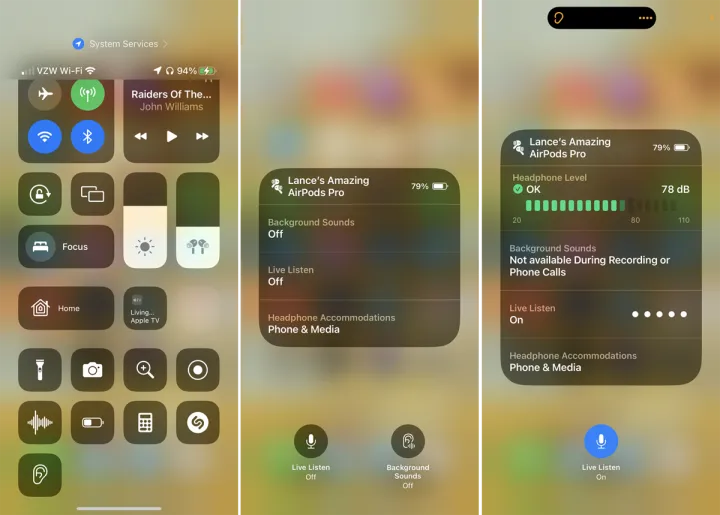
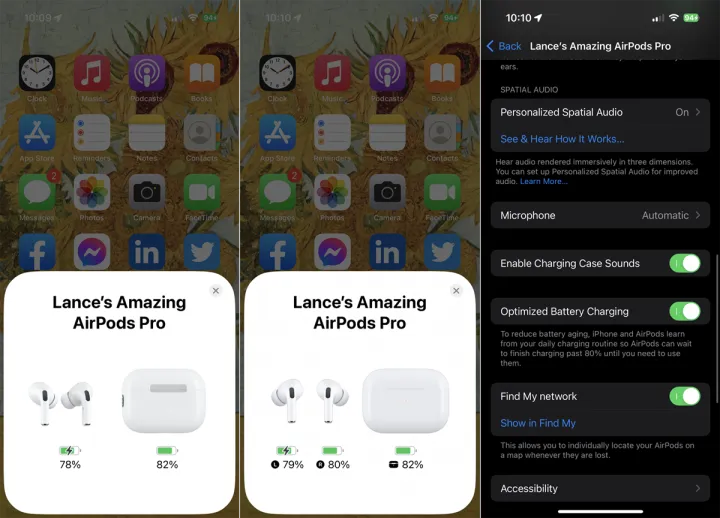
有话要说...